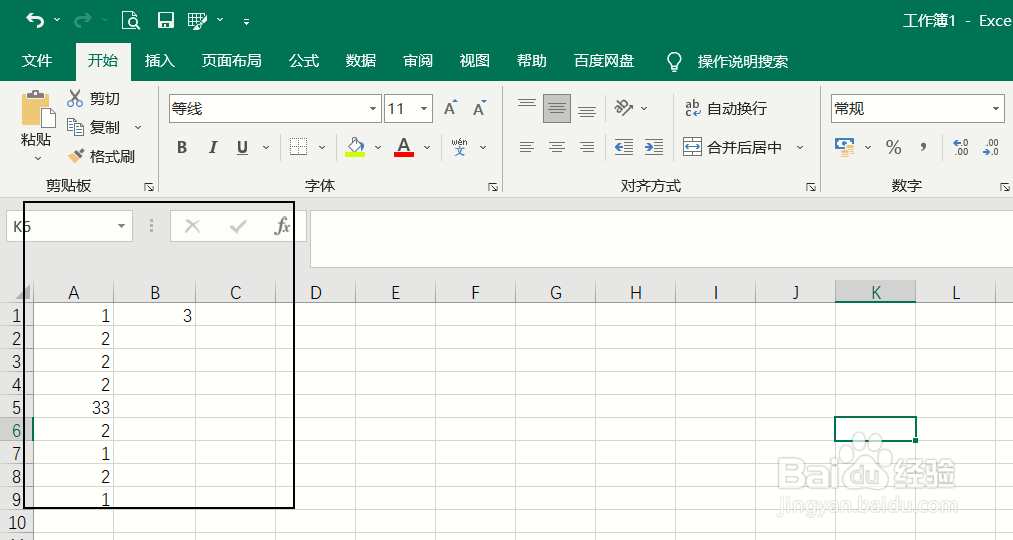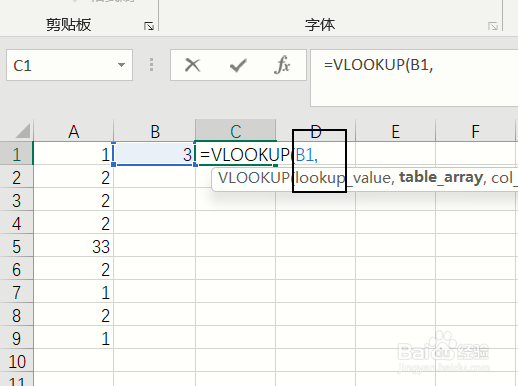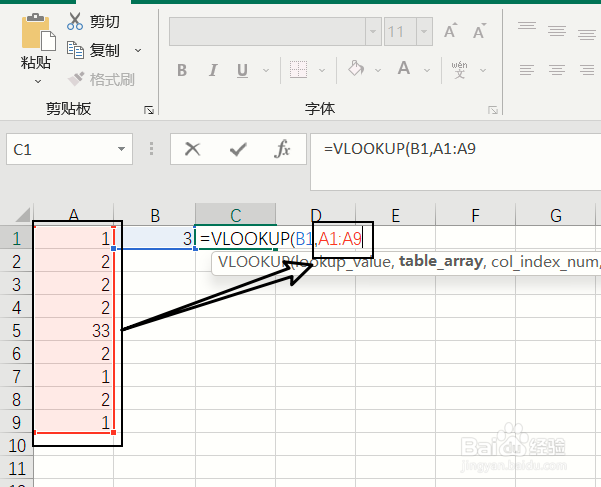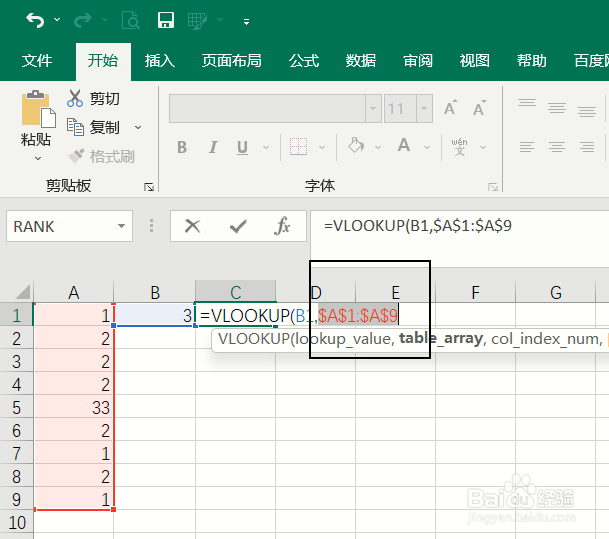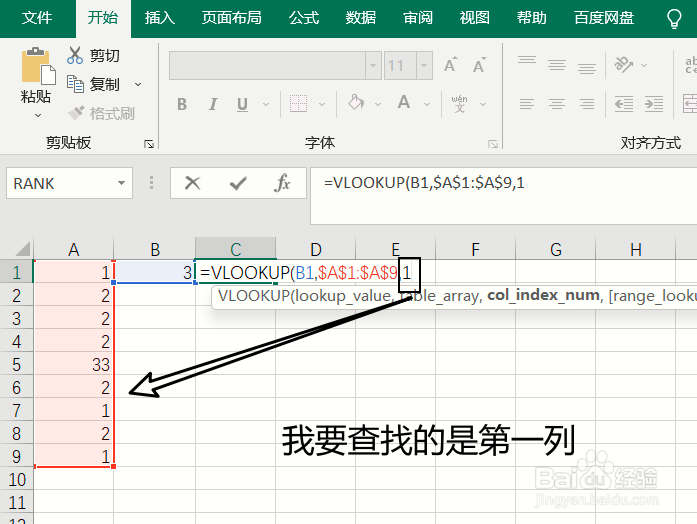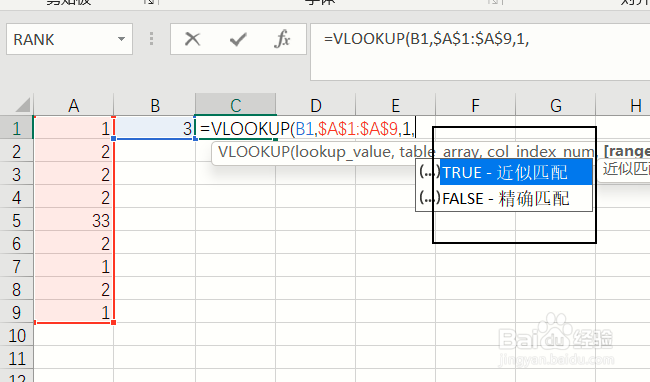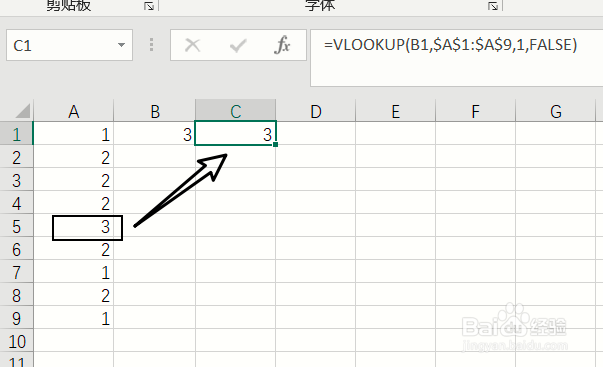Excel怎么查找并返回指定值
1、首先,打开excel软件
2、其次,我们在一旁输入=vlookup根据提示找到并点击函数VLOOKUP()
3、然后,第一个参数点击需要的查找值
4、再然后,第二个参数点击需要的查找区域
5、继续,选中第二个参数按下F4变成($A$1:$A$9)这种形式
6、再然后,第三个参数输入你要查找的列(注意是要查找的列)
7、继续,第四个参数输入TRUE(近似匹配)或者FAlSE(精确匹配)
8、最后回车确定,即可找到指定值!
声明:本网站引用、摘录或转载内容仅供网站访问者交流或参考,不代表本站立场,如存在版权或非法内容,请联系站长删除,联系邮箱:site.kefu@qq.com。
阅读量:56
阅读量:59
阅读量:57
阅读量:76
阅读量:44